- Teil 1. So blockieren Sie eine Nummer auf dem iPhone über die letzten Anrufe
- Teil 2. So blockieren Sie eine Nummer auf dem iPhone über Nachrichten
- Teil 3. So blockieren Sie eine Nummer auf dem iPhone in den Einstellungen
- Teil 4. Bonus-Tipp – Leistungsstarkes iPhone-Datenwiederherstellungsprogramm
- Teil 5. FAQs zum Blockieren einer Nummer auf dem iPhone
Stellen Sie Ihre Daten einfach vom iPhone auf dem Computer wieder her.
Bemerkenswerte Anleitung zum Blockieren einer Telefonnummer auf dem iPhone
 aktualisiert von Lisa Ou / 19. April 2024, 16:30 Uhr
aktualisiert von Lisa Ou / 19. April 2024, 16:30 UhrWie blockiere ich eine SMS-Nummer auf einem iPhone? Jemand versucht ständig, mich anzurufen, und er sendet sogar ununterbrochen Textnachrichten. Ich habe keine Ahnung, wer hinter der Telefonnummer steckt, aber ich komme damit nicht mehr klar. Es ist beängstigend, deshalb möchte ich ihn sofort blockieren. Könnte mir bitte jemand einige Methoden vorstellen, mit denen ich eine Nummer sperren kann? Ihre Hilfe würde uns viel bedeuten. Danke!
In manchen Situationen ist es wichtig, eine Nummer auf Ihrem Gerät, beispielsweise einem iPhone, zu sperren. Vielleicht werden Sie mit Textnachrichten von jemandem bombardiert, den Sie vielleicht kennen oder auch nicht. In diesem Fall könnten solche Szenarien jederzeit eskalieren und Ihre Sicherheit und Ihren Seelenfrieden gefährden. Wenn Sie also lernen, einen bestimmten Kontakt oder eine bestimmte Telefonnummer zu blockieren, wird es Ihnen bei dem helfen, was Sie gerade durchmachen.
Wenn Sie noch nicht mit einem solchen Problem konfrontiert waren, wird es nicht so kompliziert sein, den Prozess zum ersten Mal zu erlernen. Schließlich werden in den nächsten Abschnitten die Verfahren vorgestellt, die Sie möglicherweise benötigen, um eine Telefonnummer auf Ihrem iPhone zu sperren, zusammen mit den wichtigsten Informationen und Richtlinien. Darüber hinaus finden Sie ein Bonusprogramm, das Sie nutzen können, wenn etwas schief geht.
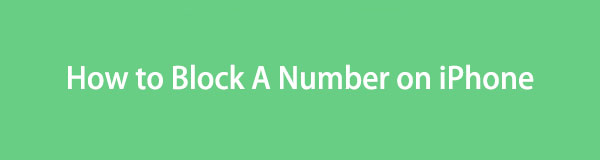

Führerliste
- Teil 1. So blockieren Sie eine Nummer auf dem iPhone über die letzten Anrufe
- Teil 2. So blockieren Sie eine Nummer auf dem iPhone über Nachrichten
- Teil 3. So blockieren Sie eine Nummer auf dem iPhone in den Einstellungen
- Teil 4. Bonus-Tipp – Leistungsstarkes iPhone-Datenwiederherstellungsprogramm
- Teil 5. FAQs zum Blockieren einer Nummer auf dem iPhone
Teil 1. So blockieren Sie eine Nummer auf dem iPhone über die letzten Anrufe
Wenn eine unbekannte Nummer Sie mit Anrufen bombardiert, werden Ihnen die Anrufinformationen automatisch im Abschnitt „Letzte“ Ihrer Telefon-App angezeigt. Daher gehört das Navigieren auf der Benutzeroberfläche zu den Standardmethoden zum Blockieren einer Telefonnummer. Abgesehen von der unkomplizierten Navigation ermöglicht Ihnen dieser Vorgang auch, die Nummer sofort zu finden, da sie direkt nach dem Anruf automatisch oben im Abschnitt „Letzte Anrufe“ gespeichert wird, unabhängig davon, ob Sie den Anruf entgegengenommen, abgelehnt oder verpasst haben.
Befolgen Sie die nachstehenden einfachen Richtlinien, um zu verstehen, wie Sie eine Nummer auf dem iPhone blockieren, wenn Sie über „Letzte“ anrufen:
Schritt 1Starten Sie das Telefonsymbol unten auf dem Startbildschirm Ihres iPhones. Wählen Sie dann die aus Letzte Klicken Sie auf die Registerkarte im untersten Abschnitt, wenn der Tastaturbildschirm angezeigt wird.
Schritt 2Anschließend werden die Telefonnummern angezeigt, die Ihre iPhone-Nummer zuletzt angerufen haben. Tippen Sie daher auf das Element, das Sie blockieren möchten, und wählen Sie das i-Symbol daneben aus. Wenn Sie dann nach unten scrollen, klicken Sie auf Blockieren Caller Möglichkeit, die von Ihnen gewählte Nummer zu sperren.
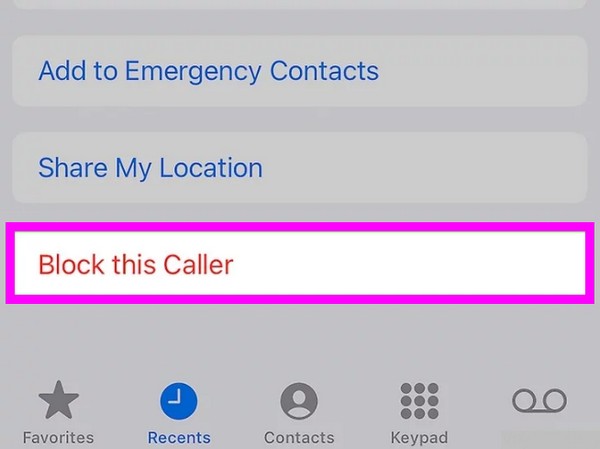
Mit FoneLab für iOS können Sie verlorene / gelöschte iPhone-Daten wie Fotos, Kontakte, Videos, Dateien, WhatsApp, Kik, Snapchat, WeChat und weitere Daten von Ihrem iCloud- oder iTunes-Backup oder -Gerät wiederherstellen.
- Stellen Sie Fotos, Videos, Kontakte, WhatsApp und weitere Daten mühelos wieder her.
- Vorschau der Daten vor der Wiederherstellung.
- iPhone, iPad und iPod touch sind verfügbar.
Teil 2. So blockieren Sie eine Nummer auf dem iPhone über Nachrichten
Eine weitere iPhone-App, mit der Sie eine Nummer blockieren können, ist Nachrichten. Wenn die Person auf der anderen Leitung Sie mit Textnachrichten belästigt, können Sie sie über das Kontaktsymbol direkt in der Nachrichten-App blockieren. Wie die vorherige Methode ist sie praktisch, da es sich auch um ein offizielles Verfahren zum Sperren einer Telefonnummer auf einem iPhone handelt. Außerdem ist der Prozess selbst reibungslos und unkompliziert. Sie können also davon ausgehen, dass die Nummer innerhalb weniger Minuten problemlos gesperrt wird.
Beachten Sie die einfache Vorgehensweise unten, um herauszufinden, wie Sie eine Nummer auf einem iPhone daran hindern, SMS über die Nachrichten-App zu senden:
Schritt 1Wähle die Account Beiträge App im unteren Bereich Ihres Startbildschirms. Wenn Ihre Nachrichtenliste angezeigt wird, suchen Sie nach der Konversation mit der Nummer, die Sie blockieren möchten, und tippen Sie darauf.
Schritt 2Als nächstes wählen Sie es aus Kontaktsymbol oben und wählen Sie dann im folgenden Bildschirm „Info“ aus. Sobald Sie das sehen Blockieren Caller Tippen Sie in den Optionen auf die Registerkarte , um die Telefonnummer zu blockieren.
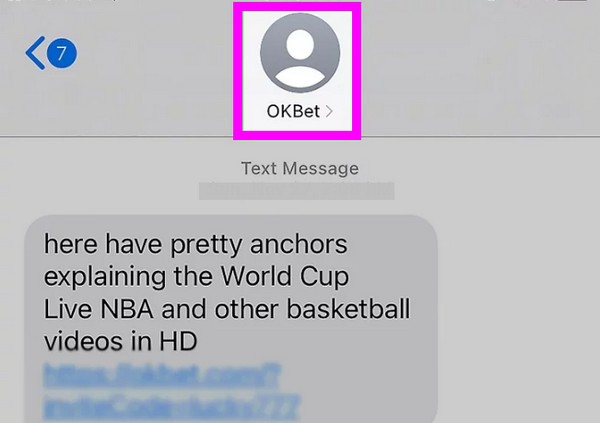
Teil 3. So blockieren Sie eine Nummer auf dem iPhone in den Einstellungen
Sie müssen wissen, dass die Einstellungen-App fast alle Optionen und Anpassungen eines iPhones enthält, was auch auf anderen Geräten, einschließlich anderer Betriebssysteme, der Fall ist. Beachten Sie in diesem Fall, dass Sie mit den iPhone-Einstellungen auch die blockierten Kontakte auf dem Gerät verwalten können. Sie können auf diesen Abschnitt zugreifen und die Nummer oder den Kontakt hinzufügen, den Sie blockieren möchten. Allerdings können Sie bei diesem Verfahren im Vergleich zu den vorherigen Methoden nur die gespeicherten Kontakte blockieren. Wir empfehlen daher, die anderen zu verwenden, wenn Sie vorhaben, eine unbekannte Nummer zu blockieren.
Befolgen Sie die nachstehende einfache Anleitung, um zu erfahren, wie Sie eine Nummer auf Ihrem iPhone in den Einstellungen blockieren:
Schritt 1Bei dieser Methode müssen Sie mit Ihrem iPhone fortfahren Einstellungen Schnittstelle und gehen Sie sofort zum Abschnitt Telefon. Scrollen Sie dann, bis das Blockierte Kontakte und tippe darauf.
Schritt 2Als nächstes, drücken Sie die Neu hinzufügen Option auf dem obersten Bildschirm und wählen Sie aus den angezeigten Kontakten den Kontakt aus, den Sie blockieren möchten. Es wird dann zu Ihrer Sperrliste hinzugefügt.
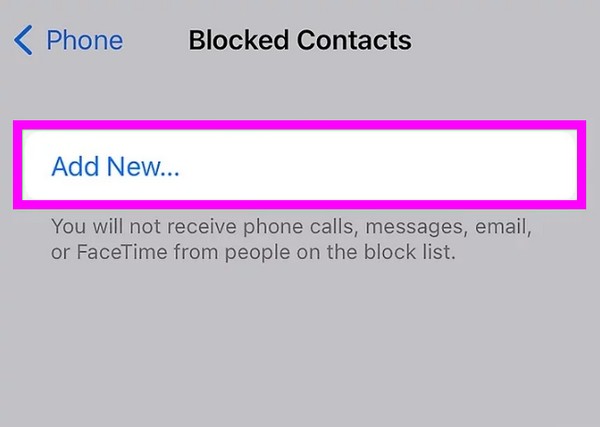
Teil 4. Bonus-Tipp – Leistungsstarkes iPhone-Datenwiederherstellungsprogramm
Das Blockieren einer Telefonnummer kann frustrierend sein. Daher ist es verständlich, wenn Sie einen Fehler machen, z. B. versehentlich einen Ihrer Kontakte, Anrufe, Nachrichten usw. löschen. Daher haben wir uns darauf vorbereitet FoneLab iPhone Datenwiederherstellung wenn Sie plötzlich in eine so unglückliche Situation geraten. Dieses Programm ist ein Experte in Wiederherstellen verlorener oder gelöschter Daten auf einem iPhone und anderen iOS-Geräten. Sie können sich also bei Bedarf darauf verlassen, insbesondere wenn Sie versehentlich wichtige Daten löschen.
Mit FoneLab für iOS können Sie verlorene / gelöschte iPhone-Daten wie Fotos, Kontakte, Videos, Dateien, WhatsApp, Kik, Snapchat, WeChat und weitere Daten von Ihrem iCloud- oder iTunes-Backup oder -Gerät wiederherstellen.
- Stellen Sie Fotos, Videos, Kontakte, WhatsApp und weitere Daten mühelos wieder her.
- Vorschau der Daten vor der Wiederherstellung.
- iPhone, iPad und iPod touch sind verfügbar.
Außerdem ist ein Telefonkontakt nicht der einzige Datentyp, den FoneLab iPhone Data Recovery wiederherstellen kann. Andere Dateitypen, einschließlich Bilder, Audio, Videos, Erinnerungen, Notizen und mehr, werden ebenfalls unterstützt. Unabhängig von der Ursache Ihres Datenverlusts ist dieses Programm wirksam. Ganz gleich, ob es sich um ein unerwünschtes Format, ein versehentliches Löschen, ein hängengebliebenes Gerät oder keine Sicherungsdatei handelt, Sie können sich darauf verlassen, dass dieses Wiederherstellungsprogramm Ihre verlorenen Dateien anschließend erfolgreich wiederherstellt.
Akzeptieren Sie die folgenden Schritte als Modell Wiederherstellen verlorener Kontakte auf einem iPhone mit FoneLab iPhone Datenwiederherstellung:
Schritt 1Gehen Sie zur offiziellen Seite von FoneLab iPhone Data Recovery und kreuzen Sie an Free Download sofort. Wenn das Tool-Installationsprogramm gespeichert ist, greifen Sie im Abschnitt „Downloads“ darauf zu und öffnen Sie die Datei, um mit der Installation zu beginnen. Es dauert weniger als eine Minute, bis die Installation abgeschlossen ist. Starten Sie daher das Programm, sobald es auf Ihrem Desktop gestartet werden kann.
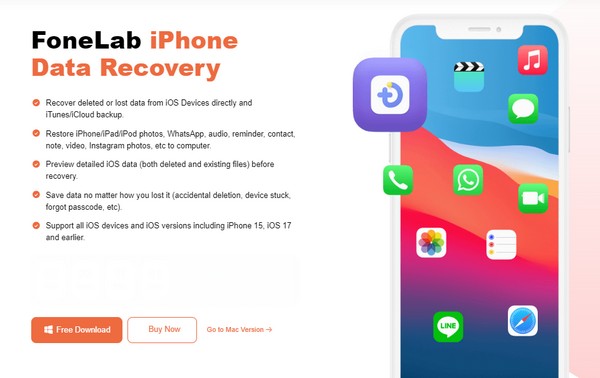
Schritt 2Verwenden Sie ein Lightning-Kabel, um Ihr iPhone mit dem Programm zu verbinden, wenn die Hauptoberfläche angezeigt wird. Dann drücken Sie die Scan starten Option im unteren Bereich. Die Benutzeroberfläche zeigt dann die iPhone-Informationen an, während der Scanvorgang läuft. Wenn Sie fertig sind, klicken Sie unten auf die Registerkarte „Kontakte“. Nachrichten & Kontakte auf der linken Seite, oder Sie können sich auch die anderen Daten ansehen.
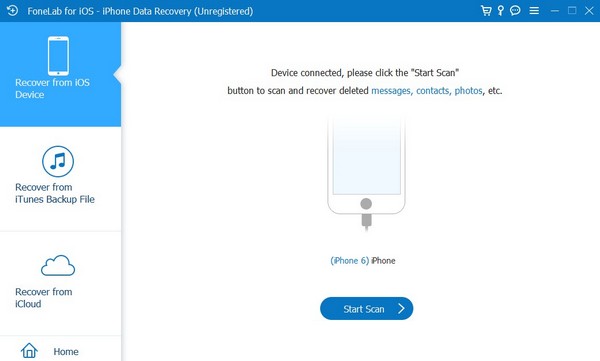
Schritt 3Überprüfen Sie die Elemente, die Sie wiederherstellen möchten, sobald Ihre gelöschten iPhone-Inhalte auf der richtigen Benutzeroberfläche angezeigt werden. Klicken Sie anschließend auf die Schaltfläche Auf Gerät wiederherstellen or Entspannung Option unten rechts auf dem Bildschirm, um die Kontakte oder andere Daten wie Fotos, Videos, Anrufliste, Nachrichten und mehr auf Ihr Gerät zurückzugeben.
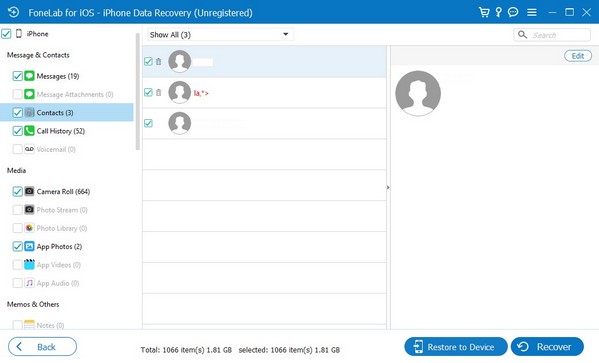
Mit FoneLab für iOS können Sie verlorene / gelöschte iPhone-Daten wie Fotos, Kontakte, Videos, Dateien, WhatsApp, Kik, Snapchat, WeChat und weitere Daten von Ihrem iCloud- oder iTunes-Backup oder -Gerät wiederherstellen.
- Stellen Sie Fotos, Videos, Kontakte, WhatsApp und weitere Daten mühelos wieder her.
- Vorschau der Daten vor der Wiederherstellung.
- iPhone, iPad und iPod touch sind verfügbar.
Teil 5. FAQs zum Blockieren einer Nummer auf dem iPhone
Verhindert die Sperrung, dass die Nummer sowohl anrufen als auch SMS senden kann?
Ja tut es. Wenn Sie eine Nummer sperren, kann sie Sie nicht mehr anrufen und Ihnen keine Nachrichten senden. Somit können Sie garantieren, dass die Person hinter der Nummer nicht mehr über den blockierten Kontakt kommuniziert.
Wie kann ich eine Nummer sperren, ohne sie zu meinen Kontakten hinzuzufügen?
Verwenden Sie die Methoden aus Teil 1 oder 2 dieses Artikels. Sie müssen die Nummer nicht in Ihren Kontakten speichern, bevor Sie sie blockieren können. Außerdem sind beide Prozesse schnell und einfach zu navigieren.
Mit FoneLab für iOS können Sie verlorene / gelöschte iPhone-Daten wie Fotos, Kontakte, Videos, Dateien, WhatsApp, Kik, Snapchat, WeChat und weitere Daten von Ihrem iCloud- oder iTunes-Backup oder -Gerät wiederherstellen.
- Stellen Sie Fotos, Videos, Kontakte, WhatsApp und weitere Daten mühelos wieder her.
- Vorschau der Daten vor der Wiederherstellung.
- iPhone, iPad und iPod touch sind verfügbar.
Blockieren Sie unerwünschte Kontakte oder unbekannte Telefonnummern auf Ihrem iPhone mit den oben genannten Methoden. Wir garantieren ihre Zuverlässigkeit, also zögern Sie nicht, sie zu manövrieren.
